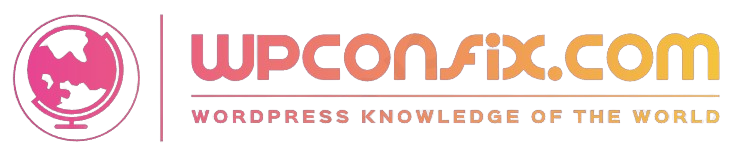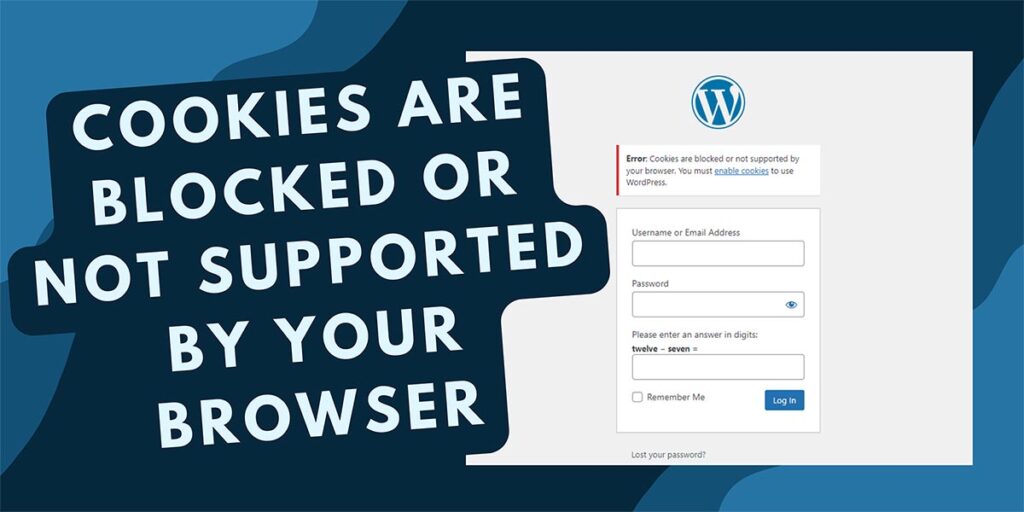ทำความเข้าใจกับปัญหา Cookies ใน WordPress
เมื่อคุณเข้าสู่ระบบ WordPress แล้วพบข้อความว่า
“Cookies are blocked or not supported by your browser. You must enable cookies to use WordPress.”
นั่นหมายความว่าเบราว์เซอร์ของคุณไม่สามารถรับหรือจัดการคุกกี้ (Cookies) ได้อย่างถูกต้อง ซึ่ง WordPress ต้องใช้คุกกี้ในการยืนยันตัวตนและจัดการการเข้าสู่ระบบ
ปัญหานี้มักเกิดขึ้นจากการตั้งค่าผิดพลาดในเบราว์เซอร์ ปลั๊กอิน หรือแม้กระทั่งการตั้งค่าเซิร์ฟเวอร์ที่ขัดขวางการใช้งานคุกกี้อย่างถูกต้อง
สาเหตุหลักที่ทำให้ WordPress แสดงข้อความเตือนเกี่ยวกับ Cookies
🔍 ปัจจัยที่ส่งผลต่อการบล็อก Cookies
1. การตั้งค่าความเป็นส่วนตัวของเบราว์เซอร์สูงเกินไป
ตั้งค่าให้บล็อกคุกกี้ทั้งหมด
ใช้โหมดไม่ระบุตัวตนที่จำกัดการเก็บข้อมูล
2. ส่วนขยายของเบราว์เซอร์ (Extensions)
AdBlock, Ghostery, Privacy Badger ฯลฯ
ส่วนเสริมด้านความปลอดภัยที่ปิดการทำงานของ cookies โดยไม่รู้ตัว
3. การย้ายเว็บไซต์หรือเปลี่ยนโดเมน
ค่า site URL กับ home URL ไม่ตรงกัน
คุกกี้จึงถูกตั้งค่าผิดโดเมนและไม่ทำงาน
4. มีการบล็อก header หรือ cookie บนเซิร์ฟเวอร์
Apache/Nginx หรือ CDN เช่น Cloudflare บล็อก Set-Cookie header
วิธีแก้ปัญหา Cookies Blocked ใน WordPress อย่างละเอียด
🔧 แนวทางแก้ไขเบื้องต้น
1. เปิดการใช้งาน Cookies ในเบราว์เซอร์
✅ Google Chrome
ไปที่เมนู
⋮> Settingsคลิก Privacy and security > Cookies and other site data
เลือก:
🔘 Allow all cookies
ห้ามเลือก “Block all cookies”
ปิด “Send a ‘Do Not Track’ request”
✅ Mozilla Firefox
ไปที่เมนู ≡ > Settings
คลิก Privacy & Security
ภายใต้ “Enhanced Tracking Protection” เลือกเป็น Standard
ตรวจสอบให้แน่ใจว่าเปิด “Accept cookies and site data”
2. ล้าง Cache และ Cookies
การล้างข้อมูลเบราว์เซอร์สามารถแก้ปัญหาคุกกี้ที่หมดอายุหรือผิดพลาดได้
ขั้นตอน (Chrome):
ไปที่
Settings>Privacy and security>Clear browsing dataเลือก:
✅ Cookies and other site data
✅ Cached images and files
คลิกปุ่ม Clear Data
3. ทดลองเปิด WordPress ในโหมดไม่ระบุตัวตน
ใช้โหมด Incognito เพื่อหลีกเลี่ยงผลกระทบจากปลั๊กอินเบราว์เซอร์หรือ Cookie เดิมที่เสียหาย
Chrome:
Ctrl + Shift + NFirefox:
Ctrl + Shift + P
หากเข้าได้แสดงว่าปัญหาเกิดจาก Extension หรือการตั้งค่าภายใน
🔧 วิธีแก้ระดับระบบและเซิร์ฟเวอร์
4. ตรวจสอบค่า URL ในฐานข้อมูล WordPress
ค่า siteurl และ home ต้องตรงกับโดเมนที่คุณใช้งานจริง
ขั้นตอน:
เข้าฐานข้อมูลผ่าน phpMyAdmin
รัน SQL:
SELECT option_name, option_value FROM wp_options WHERE option_name IN ('siteurl', 'home');
ตรวจสอบให้ค่าทั้งคู่ตรงกับ URL ปัจจุบัน เช่น:
https://yourdomain.com
หากค่าต่างกัน ให้แก้ไขผ่าน SQL:
UPDATE wp_options SET option_value ='https://yourdomain.com'WHERE option_name IN ('siteurl', 'home');
5. ปรับแต่งไฟล์ wp-config.php เพื่อแก้คุกกี้โดเมน
เพิ่มบรรทัดนี้ใน wp-config.php เพื่อให้ WordPress จัดการ cookie domain ได้ตรงกับโดเมนที่ใช้งาน:
define('COOKIE_DOMAIN', $_SERVER['HTTP_HOST']);
วางไว้เหนือบรรทัดนี้:
/* That's all, stop editing! Happy publishing. */
6. ปิด Cloudflare หรือ CDN ชั่วคราว (หากใช้งาน)
Cloudflare หรือบริการ CDN อื่นอาจบล็อก cookie หรือ Set-Cookie header โดยอัตโนมัติหากเปิดระบบ Cache ระดับสูง
เข้า Dashboard > Cache > Development Mode > เปิดใช้งาน
ลองรีเฟรชเว็บไซต์อีกครั้ง
7. ตรวจสอบ Header ของเว็บไซต์ด้วย DevTools
สำหรับ Chrome:
คลิกขวาหน้าเว็บไซต์ > Inspect
ไปที่แท็บ Network
รีเฟรชหน้าเว็บ > เลือก request หลัก
ตรวจสอบหัวข้อ Response Headers
หาค่า
Set-Cookieว่ามีอยู่หรือไม่
หากไม่มี แสดงว่ามีบางอย่างบล็อกการตั้งค่าคุกกี้ (อาจเป็นเซิร์ฟเวอร์, .htaccess หรือ plugin)
🛠️ วิธีแก้สำหรับนักพัฒนา: เพิ่ม JavaScript ตรวจสอบคุกกี้
เพิ่มสคริปต์ต่อไปนี้เพื่อตรวจสอบว่าคุกกี้ทำงานหรือไม่ในฝั่ง client:
<script>
document.cookie = "testcookie=1";
if (document.cookie.indexOf("testcookie") === -1) {
alert("เบราว์เซอร์ของคุณไม่รองรับ Cookies!");
}
</script>
⚠️ คำแนะนำเพิ่มเติม
ปัญหาที่พบบ่อยอื่น ๆ เกี่ยวกับ Cookies ใน WordPress
ปัญหาเมื่อใช้ HTTPS ไม่ครบ
หน้าเว็บไซต์อาจโหลดแบบ
httpแต่ cookies ต้องใช้httpsตรวจสอบให้ SSL ถูกติดตั้งครบถ้วน
ใช้ปลั๊กอินเช่น Really Simple SSL ช่วยจัดการ
ปัญหาจากปลั๊กอินความปลอดภัย
บางปลั๊กอินเช่น Wordfence, iThemes Security อาจบล็อก cookies สำหรับผู้ใช้ใหม่
ลองปิดปลั๊กอินชั่วคราวเพื่อตรวจสอบ
🔚 สรุป: ปลดล็อกการใช้งาน WordPress ด้วยการจัดการ Cookies อย่างมืออาชีพ
ข้อความ “Cookies are blocked or not supported by your browser” แม้จะดูเหมือนเป็นข้อผิดพลาดเล็ก ๆ แต่หากไม่จัดการอย่างถูกวิธีอาจส่งผลให้คุณไม่สามารถเข้าสู่ระบบ WordPress ได้เลย
การแก้ไขต้องครอบคลุมทั้งเบราว์เซอร์, เซิร์ฟเวอร์, การตั้งค่าใน WordPress และบางกรณีอาจเกี่ยวข้องกับ CDN หรือปลั๊กอินที่คุณใช้งานอยู่
✅ Checklist สำหรับตรวจสอบอย่างรวดเร็ว:
เปิด cookies ในเบราว์เซอร์แล้วหรือยัง?
ลองเข้า WordPress ใน Incognito Mode หรือยัง?
ล้าง Cache และ Cookie หรือยัง?
siteurl/home ในฐานข้อมูลตรงกับโดเมนหรือไม่?
มี
define('COOKIE_DOMAIN')ใน wp-config.php หรือยัง?มีการบล็อก header จาก Cloudflare หรือปลั๊กอินหรือไม่?
หากคุณดูแลเว็บไซต์ WordPress อยู่ อย่าลืมทำตามคำแนะนำ การสอน สร้างเว็บด้วย WordPress ในบทความนี้ให้ครบ!
ผลิตภัณฑ์บำรุงผิว ครีมเปลือกมังคุด (Mangosteen Acne Cream) ที่ได้รับความนิยมในหมู่ผู้ที่ต้องการรักษาสิว ลดการอักเสบ และบำรุงผิวให้แข็งแรงขึ้น โดยมีสารสกัดหลักจากเปลือกมังคุด ซึ่งเป็นผลไม้ที่อุดมไปด้วยสารต้านอนุมูลอิสระและสารต้านแบคทีเรียที่มีประโยชน์ต่อผิวพรรณ